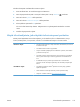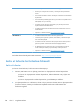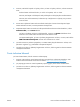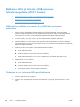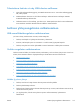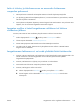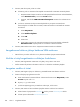HP Officejet Pro X451 and X551 User Guide
Tietokone käyttää virheellistä IP-osoitetta laitteelle
1. Avaa tietokoneella tulostimen ominaisuudet ja valitse Portit-välilehti. Varmista, että valittuna on
laitteen nykyinen IP-osoite. Laitteen IP-osoite näkyy laitteen asetussivulla ja verkkoraportissa.
2. Jos olet asentanut laitteen käyttämällä HP:n TCP/IP-vakioporttia, valitse valintaruutu Tulosta aina
tällä laitteella, vaikka sen IP-osoite muuttuisi.
3. Jos olet asentanut laitteen käyttämällä Microsoftin TCP/IP-vakioporttia, käytä IP-osoitteen sijaan
isäntänimeä.
4. Jos IP-osoite on oikein, poista laite asennettujen tulostimien luettelosta ja lisää se sitten uudelleen.
Tietokone ei saa yhteyttä laitteeseen
1. Testaa verkkoyhteys ping-komennon avulla.
a. Avaa tietokoneessa komentorivikehote. Valitse Windowsissa ensin Käynnistä ja sitten
Suorita. Kirjoita riville cmd.
b. Kirjoita ping ja sitten laitteen IP-osoite.
c. Jos ikkuna näyttää pyynnön ja vastauksen väliset ajat, verkko ja laite toimivat.
2. Jos ping-komento ei onnistunut, tarkista, että verkkoreitittimeen, kytkimeen tai keskittimeen on
kytketty virta. Tarkista sitten, että verkkoasetukset, laite ja tietokone on määritetty samaan
verkkoon.
Laite käyttää verkolle virheellisiä yhteys- ja kaksisuuntaisuusasetuksia
Hewlett-Packard suosittelee tämän asetuksen jättämistä automaattiseen tilaan (oletusasetus). Jos muutat
näitä asetuksia, myös verkon vastaavia asetuksia täytyy muuttaa.
Uudet ohjelmat saattavat aiheuttaa yhteensopivuusongelmia
Varmista, että kaikki uudet ohjelmat on asennettu oikein ja ne käyttävät oikeaa tulostinohjainta.
Tietokone tai työasema saattaa olla väärin määritetty
1. Tarkista verkko-ohjaimet, tulostinohjaimet ja verkon uudelleenohjaus.
2. Varmista, että käyttöjärjestelmä on määritetty oikein.
Laite on poistettu käytöstä, tai muut verkkoasetukset ovat virheellisiä
1. Tarkista verkkoyhteyskäytännön tila asetussivulta. Ota se käyttöön tarvittaessa.
2. Määritä verkkoasetukset tarvittaessa uudelleen.
162 Luku 11 Ongelmanratkaisu FIWW